Microsoft Word non è solo un programma di videoscrittura, ma offre numerose funzionalità avanzate che permettono di creare disegni, linee, frecce e persino grafici complessi. Se sei stato incaricato di realizzare un documento Word che includa elementi grafici, non temere: seguendo pochi semplici passi, sarai in grado di creare disegni in maniera professionale e precisa. Questo articolo ti guiderà passo dopo passo attraverso il processo, evidenziando le tecniche migliori per disegnare su Word e migliorare i tuoi documenti con elementi visivi.
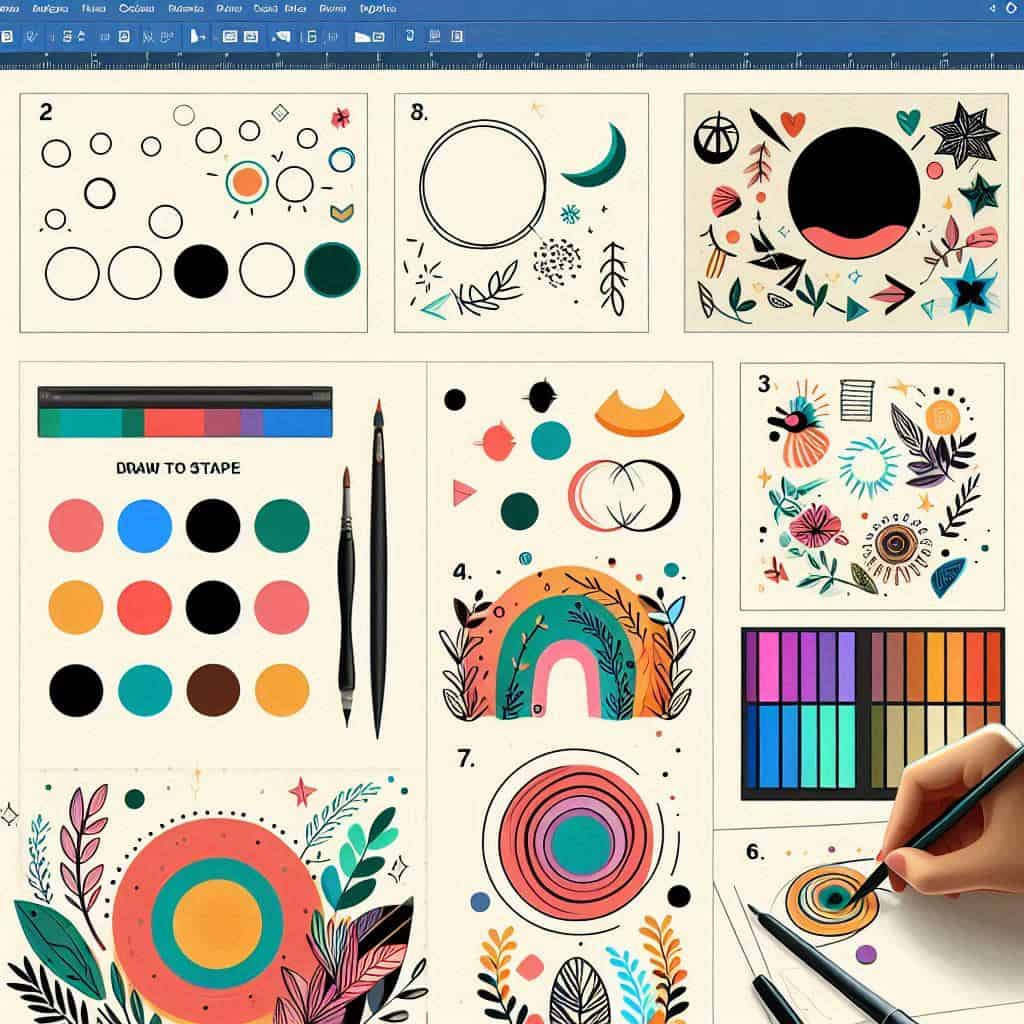
Cos’è la funzione disegno in Word?
La funzione “Disegno” in Word consente di creare elementi grafici direttamente nel documento. È molto utile per chi deve personalizzare documenti con frecce, forme geometriche, e diagrammi, migliorando la comprensione visiva delle informazioni.
Strumenti di disegno: dove trovarli?
In Word, gli strumenti di disegno si trovano nella barra multifunzione sotto la scheda “Inserisci”. Da qui è possibile accedere a Forme, SmartArt, Grafici e all’area Disegno, dove puoi creare e modificare elementi visivi.
Come disegnare una linea o una freccia
Per disegnare una linea o una freccia:
- Vai alla scheda “Inserisci” e seleziona “Forme”.
- Scegli la linea o la freccia dal menu a discesa.
- Clicca e trascina il cursore nel punto in cui vuoi posizionare l’elemento.
Inserimento di forme geometriche
Per inserire una forma geometrica come un cerchio, un quadrato o un rettangolo:
- Vai su “Inserisci” > “Forme”.
- Seleziona la forma desiderata.
- Clicca e trascina per creare la forma nel documento.
Formattare le forme in Word
Una volta inserita una forma o una linea, puoi modificarla in diversi modi:
- Cambiare il colore o lo spessore del bordo.
- Aggiungere riempimenti o ombre per dare maggiore enfasi.
- Ruotare o ridimensionare la forma.
Creare grafici complessi
Se devi inserire grafici complessi, come diagrammi o tabelle, puoi sfruttare la funzione SmartArt. Questi strumenti sono utili per rappresentare gerarchie, flussi di lavoro o relazioni tra vari elementi.
| Strumento | Descrizione | Utilizzo principale |
|---|---|---|
| Forme | Linee, frecce, rettangoli, cerchi | Creazione di elementi grafici di base |
| SmartArt | Diagrammi predefiniti | Rappresentare processi o strutture |
| Grafici | Grafici a torta, a barre, lineari | Visualizzazione di dati numerici |
| Disegno a mano | Disegnare forme libere con lo strumento penna | Personalizzare i contenuti visivi |
Creare un disegno a mano libera
Per disegnare a mano libera, Word offre lo strumento “Penna”:
- Vai alla scheda “Disegno” e seleziona la Penna.
- Utilizza il mouse per disegnare linee libere o forme.
- Personalizza lo spessore e il colore delle tue linee.
Salvare e riutilizzare i disegni
Dopo aver creato un disegno, puoi salvarlo e riutilizzarlo:
- Clicca con il tasto destro sulla forma o disegno.
- Seleziona “Salva come immagine”.
- Salva il file nel formato desiderato (PNG, JPEG, ecc.).
Ora che sai come disegnare su Word, puoi creare documenti più interattivi e professionali. Sia che si tratti di linee, frecce o grafici complessi, Microsoft Word ti offre tutti gli strumenti necessari per arricchire il tuo lavoro con elementi grafici.






1 thought on “Come disegnare su Word in modo semplice”